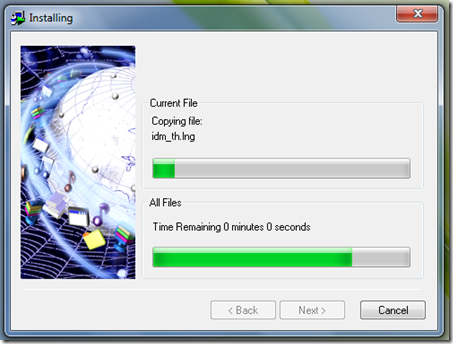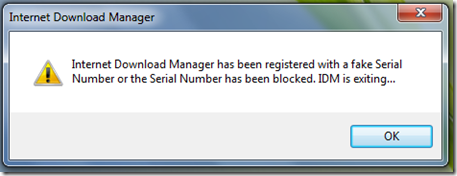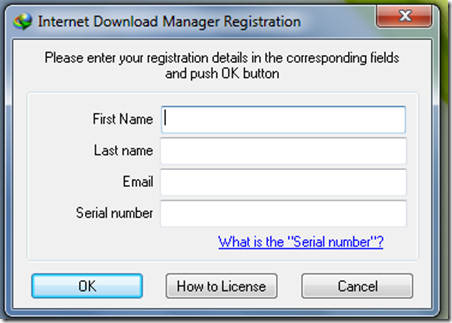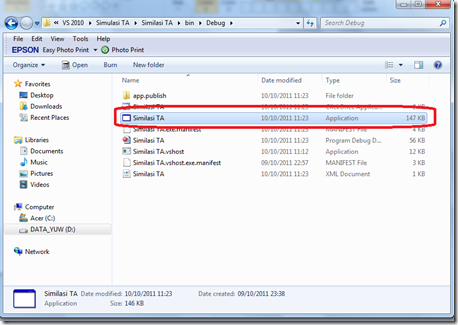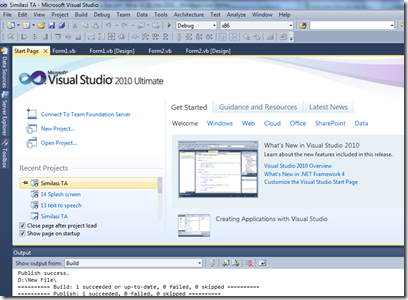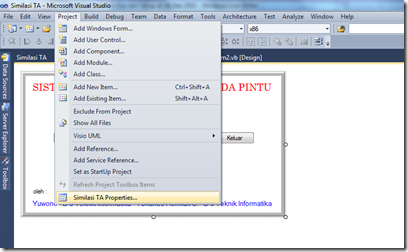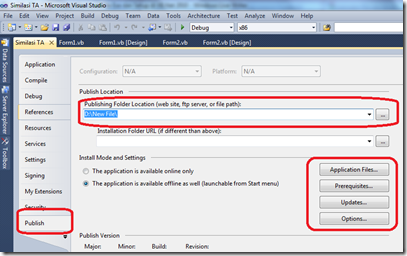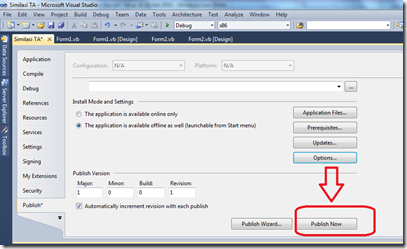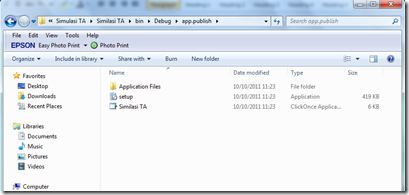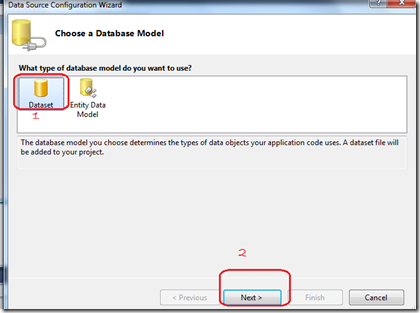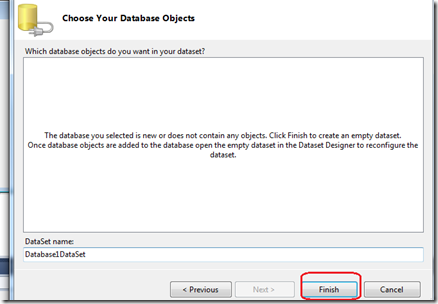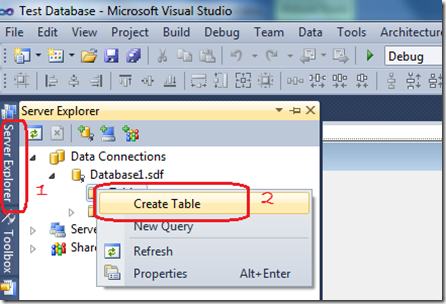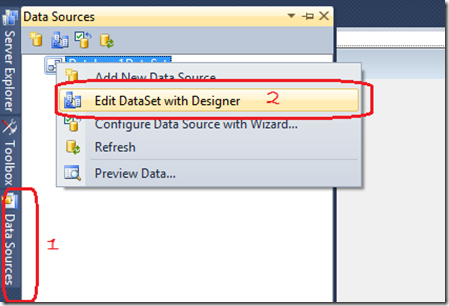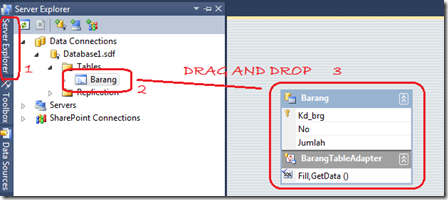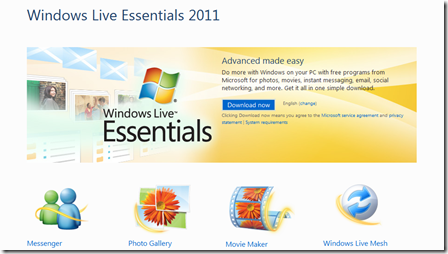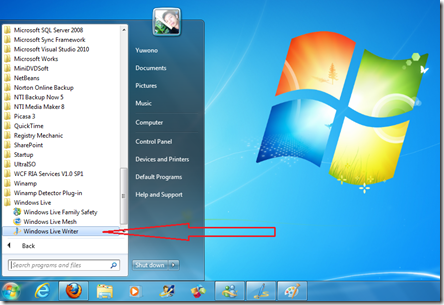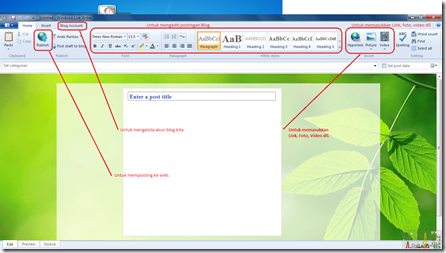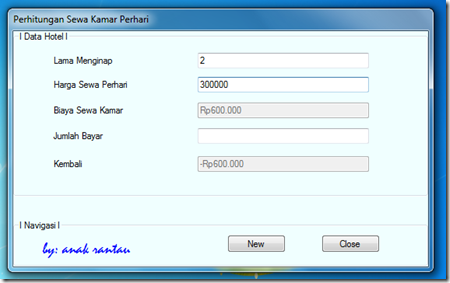Multiplexing adalah istilah yang digunakan dalam transmisi data yang menggunakan satu link data untuk membawa sejumlah signal data terpisah sekaligus.
Ada 2 metode dasar Multiplexing :
1. TDM = Time Division Multiplexing
Dimana signal-signal secara bergiliran menggunakan gelombang carrieer.
2. FDM = Frekuensi Division Multiplexing
Dimana jangauan bandwith yang berbeda digunakan untuk setiap signal.
Perangkat yang digunakan untuk menjalankan fungsi-fungsi ini disebut Multipexor dan Demultiplexor.
Jalur / Sistem Telekomunikasi
1. Simplex = Transmisi hanya bisa dilakukan 1 arah.
2. Halp Duplex = Transmisi dapat di lakukan dalam 2 arah namun tidak secara serentak.
3. Duplex = Transmisi dapat dilakukan kedalam 2 arah secara serentak.
Peralatan transmisi :
a. Modem = Modulator Demodulator
b. Acoustik Coupler = Lebih murah dari modem
c. Data Plex / Concentrator
Transmisi On Line dan Off Line
On Line = Jika terminal remot jarak jauh dihubungkan secara langsung ke komputer maka data ditransmisikan melalui hubungan atau link tersebut secara langsung ke dalam processor.
Off Line = Perangkat penyimpan < disch magnetis tidak dihubungkan ke komputer. Data di transmisikan melalui hubungan data ke perangkat terminal pada ujung komputer lain dan nantinya data akan di masukkan ke komputer.
Aplikasi –Keuntungan :
1. Pengumpulan data lebih cepat
2. Informasi file2 dalam komputer sentral siap tersedia di lokasi yang berbeda.
3. Biaya hardware bisa dikurangi dengan penggunaan 1 mesin besar.
4. Fasilitas komputasi dapat di lakukan oleh para staff < perancangan kalkulasi komplex >
Keuntungan mendistribusikan pemrosesan :
1. Berkurangnya biaya delay dalam pentransmisian dan pemroseesan data
2. Berkurangnya muatan pada host
3. Pengontrolan dan layanan lokal yang lebih baik
Pertimbanga dalam pemilihan sistem :
1. Biaya
2. Jarak komputer dan terminal
3. Volume lalu lintas
4. Jenis sistem
5. Kecepatan yang di perlukan.
Keuntungan menggunakan jaringan:
1. Pembagian sumber daya dan informasi
2. Penagturan dan penentuan fasilitas local tanapa kehilangan kontrol sentral
3. Pendistribusian muatan kerja dan pemrosesan yang pas
4. Fasilitas komunikasi yang lebih baik
LAN = Local Area Network
LHN = Long Haul Networks < jaringan untuk menginterkoneksikan komputer pada tempat terpisah >
WAN = White Area Networks